
אחסון בענן אינו מיועד רק לקבצים האישיים שלך. אתה יכול להשתמש בו כדי לשתף קבצים בקלות ללא כל טרחה. שתף קבצים הלוך ושוב עם חבריך ועמיתיך, או הפוך אותם לזמינים לכל האינטרנט.
קבצים משותפים יכולים להסתנכרן אוטומטית למחשב של כל אדם, או לגשת אליהם דרך האינטרנט או האפליקציה הסלולרית. זוהי דרך נוחה יותר לשתף קבצים מאשר שולח להם דוא"ל קדימה ואחורה .
דרופבוקס
כדי לשתף במהירות קובץ בודד עם מישהו, לחץ לחיצה ימנית על הקובץ בתיקיית Dropbox ובחר שתף קישור. ניתן גם ללחוץ לחיצה ימנית על הקובץ בממשק האינטרנט של Dropbox ולבחור גם בשיתוף קישור.
Dropbox יעתיק קישור ציבורי לקובץ אל הלוח שלך. שלח את הקישור למישהו - או פרסם אותו באופן מקוון כדי שכולם יראו - ואנשים יוכלו לגשת ולהוריד את הקובץ שלך. לכל מי שיש לו את הקישור תהיה גישה לקובץ שלך, כך שזו לא הדרך הבטוחה ביותר לשתף - אבל זו הדרך הקלה והמהירה ביותר.
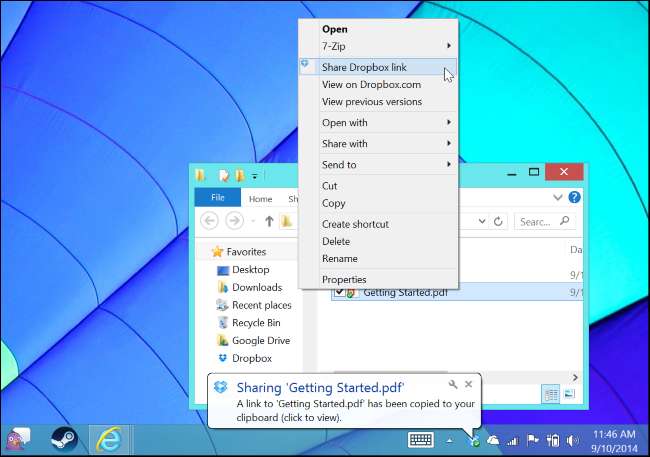
Dropbox יכול גם לשתף תיקיות עם אנשים ספציפיים. לשם כך, לחץ באמצעות לחצן העכבר הימני על תיקיה בתיקיית Dropbox שלך על שולחן העבודה ובחר שתף תיקיה זו, או לחץ באמצעות לחצן העכבר הימני על התיקיה ב- Dropbox באינטרנט ובחר הזמן לתיקייה.
תועבר לאתר Dropbox, שם תוכל להוסיף את כתובות הדוא"ל של אנשים ספציפיים שאיתם אתה רוצה לשתף את התיקיה. הם יצטרכו חשבון Dropbox כדי לגשת לתיקיה. לאחר שהם קיבלו, התיקיה תופיע בחשבון Dropbox של כל אדם וכל אחד יכול להעתיק קבצים ולהסיר קבצים מהתיקייה. זו דרך נהדרת להבטיח שכולכם וחבר או עמית יהיו בעלי אותם קבצים. הקבצים וכל שינוי או הסרה יסונכרנו למחשב האישי של כל אדם, בדיוק כמו כל תיקיית Dropbox אחרת.
Dropbox מאפשר לך להשתמש בשיתוף "לצפייה בלבד" רק אם יש לך חשבון Dropbox Pro או Dropbox for Business בתשלום. אחרת, כל מי שאיתו אתה משתף את התיקיה יכול לערוך אותה, להוסיף לה קבצים חדשים, להסיר קבצים ממנה ולשנות קבצים קיימים.
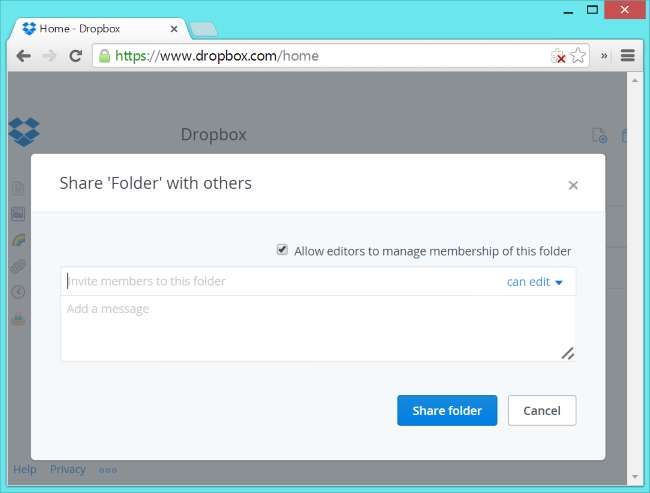
גוגל דרייב
ל- Google Drive יש תכונות דומות. לשינוי הגדרות השיתוף ב- Google Drive, לחץ באמצעות לחצן העכבר הימני על הקובץ או התיקיה בתיקיית Google Drive שלך, הצבע על תפריט המשנה של Google Drive ובחר שתף. אתה יכול גם ללחוץ לחיצה ימנית על קובץ או תיקיה ב- Google Drive באינטרנט ולבחור שתף. זה יביא לאותו תיבת דו-שיח שהיית רואה באינטרנט.

קָשׁוּר: כיצד לשתף פעולה במסמכים דרך האינטרנט
תיבת הדו-שיח נותנת לך קישור לשיתוף הקובץ ואפשרויות למי לגשת לקובץ. כברירת מחדל, הקובץ הוא פרטי ורק אתה יכול להציג אותו.
אם ברצונך להפוך את הקובץ לציבורי כך שכל מי שיש לו את הקישור יוכל לגשת אליו, לחץ על הקישור שנה לצד פרטי והגדר את הגדרות השיתוף של הקבצים ל"כל מי שיש לו את הקישור. " אתה יכול גם להגדיר אותו כ"ציבורי באינטרנט "- אם תעשה זאת, גוגל תוסיף את הקובץ לאינדקס והוא עשוי להופיע בתוצאות חיפוש באינטרנט.
כדי לשתף את הקובץ עם אנשים ספציפיים, הוסף את כתובות הדוא"ל שלהם בתחתית. הם יקבלו הזמנה לגשת לקובץ. אתה יכול להגדיר הגדרות שיתוף כדי לבחור מי יכול לערוך או פשוט להציג את הקובץ - שלא כמו ב- Dropbox, שדורש חשבון בתשלום כדי לעשות זאת. אם אתה משתף קבצי Google Docs בדרך זו, אתה ואנשים אחרים יכולים לערוך אותם בזמן אמת .

כדי לסנכרן תיקיות וקבצים משותפים למחשב שלך, עליך לבקר בקטע "נכנס" ב- Google Drive באינטרנט ואז לגרור קבצים ותיקיות מ"נכנס "ל"כונן שלי". לאחר מכן הם יסונכרנו עם המחשב שלך וכל שינוי שתבצע יסתנכרן בחזרה.

Microsoft OneDrive
קָשׁוּר: כיצד Windows 8.1 משלב את SkyDrive בכל מקום
משום מה, OneDrive אינו כולל אפשרויות שיתוף מובנות בסייר הקבצים של Windows 8.1. תוכל להשתמש ב"אפליקציית החנות "של OneDrive כדי לשנות הגדרות אלה, אך ככל הנראה תעדיף להשתמש באתר על שולחן העבודה שלך. שילוב OneDrive של Windows 8.1 גם לא מציע דרך לסנכרן תיקיות וקבצים המשותפים איתך לשולחן העבודה. יהיה עליך לגשת אליהם בדפדפן האינטרנט. OneDrive אכן מציע את כל הגדרות השיתוף כמו Dropbox ו- Google Drive, אך יהיה עליכם להשתמש בדפדפן שלכם - ייתכן שתרצו להשתמש ב- Dropbox או ב- Google Drive אם שילוב שולחן העבודה של Windows חשוב לכם.
כדי להתחיל לשתף קובץ או תיקיה ב- OneDrive ב- Windows 8.1, לחץ לחיצה ימנית על הקובץ או התיקיה, הצבע על שתף אל ובחר OneDrive. זה ייקח אותך היישר לקובץ או לתיקיה באתר OneDrive. אתה יכול פשוט לפתוח את אתר OneDrive בדפדפן שלך ולאתר שם את הקובץ או התיקיה.
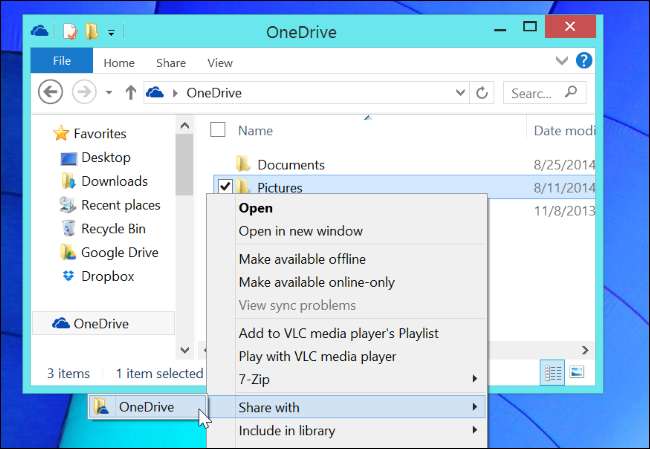
לחץ על הלחצן שתף באתר כדי לשתף את הקובץ או התיקיה. אתה יכול להשתמש באפשרויות "הזמן אנשים" כדי להזמין אנשים ספציפיים לפי כתובות הדוא"ל שלהם ולבחור אם הם יכולים להציג או לערוך את הקובץ. אתה יכול גם לבחור אם עליהם להיכנס לחשבון Microsoft או לא.
האפשרויות "קבל קישור" מאפשרות לך ליצור קישור לקובץ או לתיקיה, וכל מי שיש לו את הקישור יכול לגשת אליו. אתה יכול לבחור מה אנשים עם הקישור יכולים לעשות לקובץ - האם הם יכולים פשוט להציג אותו או לערוך אותו גם כן. אתה יכול גם להפוך את הקובץ לזמין באופן ציבורי - הוא יופיע במנועי החיפוש גם אם אנשים לא מכירים את הקישור.
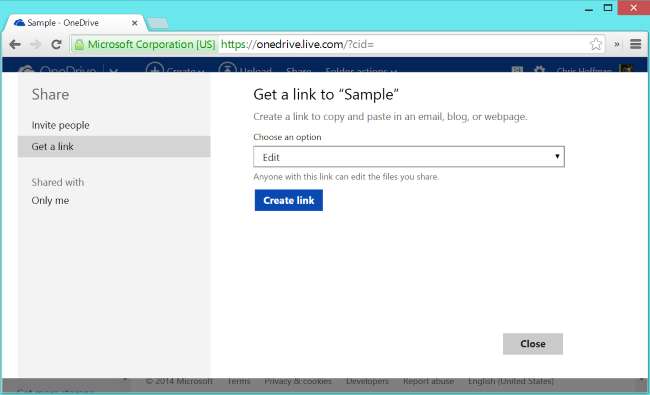
קָשׁוּר: משרד חינם של מיקרוסופט: האם כדאי להשתמש באינטרנט באופליין?
כדי לגשת לקבצים ולתיקיות המשותפות איתך, עליך לעבור לאתר OneDrive או לאפליקציה הסלולרית ולהסתכל בקטע משותף. קבצים ותיקיות המשותפים איתך לא יסונכרנו לשולחן העבודה שלך, לכן תצטרך להשתמש בדפדפן שלך כדי להוריד קבצים כאלה ולהעלות קבצים לתיקיות משותפות. כמו ב- Google Drive, Office Online מאפשר לך גם לערוך מסמכים עם אנשים אחרים בזמן אמת.
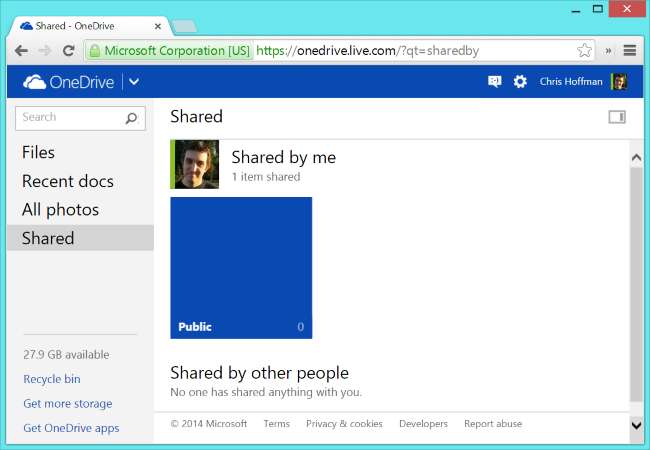
אם אתה משתמש בשירות אחר - או באחד מלקוחות אלה בפלטפורמה אחרת, כמו Mac OS X או Linux - התהליך אמור להיות דומה מאוד. שיתוף קבצים מהיר וקל הוא אחד היתרונות הגדולים לאחסון הקבצים שלכם "בענן" - במילים אחרות, בשרתי החברה.







